需求
cocos2d-js-v3.1生成的工程,添加了C++的代码,想要调试C++部分的代码,所以需要在cocos console或者cocos code IDE生成的工程上配置NDK调试,以便我们可以Debug As->Android Native Application。
解决过程
环境配置
Windows跟Mac下都统一使用ADT,除了路径格式有点区别,其他的配置都是一样的。
1 | Android Developer Tools |
为了说明这个问题,我用cocos code IDE创建了一个工程NativeDemo,下面中的.\NativeDemo就是这个工程的根目录
Add Native Support
默认生成的工程是找不到Add Native Support的
用ADT打开工程后,没有办法使用Native来调试,这样就没办法调试NDK了,排查了下:
1.右键工程Android Tools中没有Add Native Support菜单
2.到工程属性中查看,有C/C++ Build这个Tab页,但是点开却提示这不是一个CDT工程
3.对比之前的CDT工程,发现了下面的区别,而根目录下并没有.cproject文件存在:
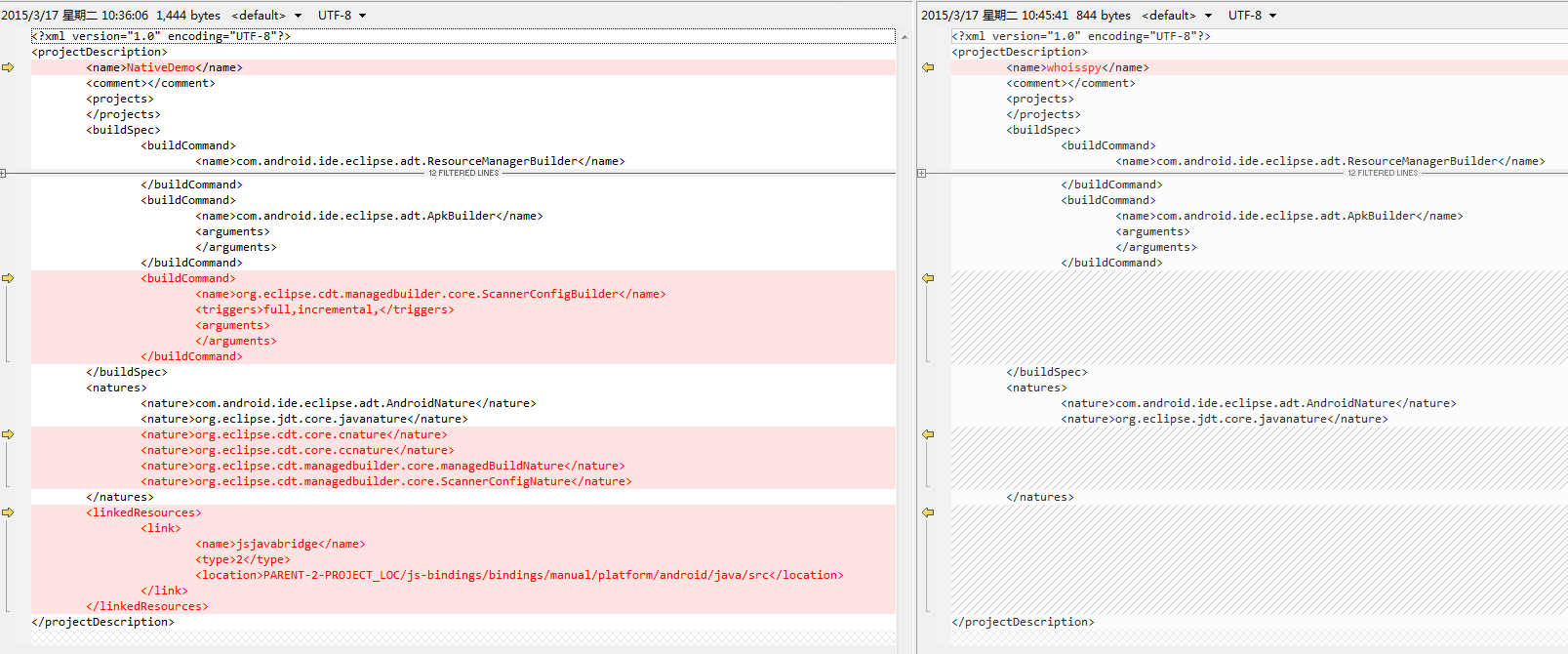
使用cocos console和cocos studio创建的工程有什么不同
首先,这两种方式创建的工程,都有上面的这个问题,也就是缺失了.cproject这个文件;
除此之外cocos console创建的工程是个empty project,而cocos studio创建工程的时候会有一个简单的向导,帮你生成第一个页面。
出现这个问题的原因:
工程创建的时候生成的.project已经添加了”Add Native Support”支持,但是同时生成的.cproject文件却没有入库,从而导致了上面的问题
解决方案:
打开.\NativeDemo\frameworks\runtime-src\proj.android.project,查找并删除cdt相关的两部分配置:
1.BuildCommand
2.natures
删除成功的标准就是右键工程-》Android Tools的菜单下可以看到Add Native Support;
另外删除成功后工程属性下也看不到C/C++ Build的Tab页;
而工程属性的Builder下会看不到 Scanner Configuration Builder。
修改好了之后,右键工程,Android Tools,Add Native Support
参考
How to build and run HelloWorld on Android NDK r5 and above
配置NDK build
添加一个C++变量
1 | COCOS2DX_HOME |

配置NDK build的命令行
1 | #Windows |

- NDK_DEBUG=1这个参数记得加上
R_ARM_THM_CALL
C++编译过程中出现
1 | Failed Android build: “error: relocation overflow in R_ARM_THM_CALL” |
解决方案:
/runtime-scr/proj.android/jni/Android.mk 中添加一行:
LOCAL_ARM_MODE := arm
参考:http://blog.csdn.net/mingzznet/article/details/41120551
SDK版本号导致的Unknown Application ABI
1 | Unknown Application ABI: |
解决方案:
手机上的版本需要和安装了的SDK已经配置的SDK版本一致,以我的小米2S为例,我的系统版本是4.1,也就是对应SDK 的API Level 16;
下面这两个文件需要对应的都修改成16:
AndroidManifest.xml
1 | <uses-sdk android:minSdkVersion="16"/> |
project.properties
1 | target=android-16 |
NDK_MODULE_PATH
切换到Mac下,使用SDK 16来编译,提示NDK Module找不到,想起来之前做过类似的事情,NDK build命令行设置的NDK_MODULE_PATH适用于编译,但是调试的时候还是会提示找不到路径,解决方案是在Android.mk中加上调试用的配置,不调试的时候关掉:
1 | # 调试NDK用的定义,平常不要打开 linyhui |
import-module的注意事项与NDK_MODULE_PATH的配置
1 | 如果NDK_MODULE_PATH 没有设置或者设置不正确。编译时都是报错 Are you sure your NDK_MODULE_PATH variable is properly defined。 |
bindings目录下的Android.mk有语法错误
排查了半天发现是这个文件有语法错误,导致无法调试,但不知道为什么编译是没有问题的,这个算是cocos2d的一个Bug:
1 | ./NativeDemo/frameworks/js-bindings/bindings/Android.mk |
注释后,Build下C++,就可以Debug As->Android Native Application
搞定了
可以Debug As->Android Native Application